腾达FH1202无线路由器的安装教程
发布时间:2017-03-29 13:09
相关话题
腾达FH1202无线路由器是一款性价比比较高的无线路由设备,其配置方法简单、信号稳定。下面是小编给大家整理的一些有关腾达FH1202无线路由器的安装教程,希望对大家有帮助!
腾达FH1202无线路由器的安装教程
步骤一:配置电脑IP
友情说明:不管是现在配置腾达FH1202路由器,还是配置完成后电脑连接腾达FH1202路由器来上网,都需要把电脑的IP地址配置为自动获取(动态IP);本文以Windows 7系统为例进行介绍!
1、右击“网上邻居”——>点击“属性”
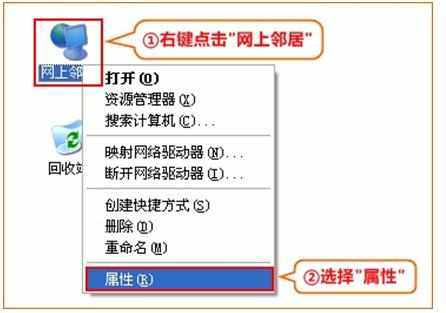
2、鼠标右击“本地连接”—>点击“属性”
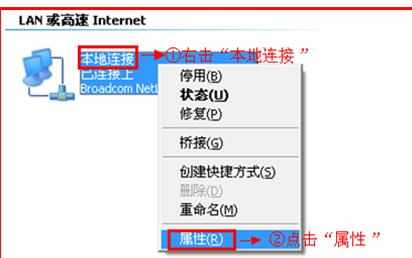
3、鼠标双击“Internet协议(TCP/IP)”
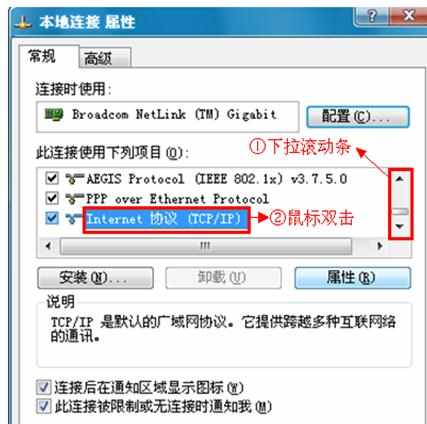
3、选择“自动获得IP地址”和“自动获得DNS服务器地址”——>点击“确定”。
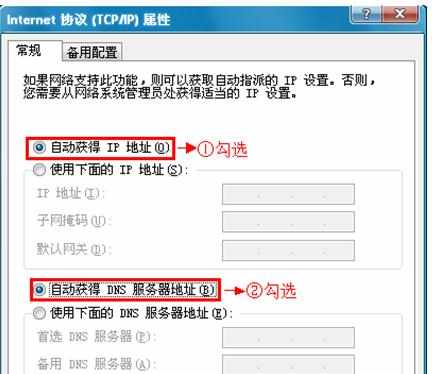
步骤二:配置FH1202路由器
1、在浏览器中输入192.168.0.1并按下回车(Enter)键——>“上网方式”选择:ADSL——>输入宽带运营商提供的宽带用户名和密码——>设置“无线密码”——>点击“保存
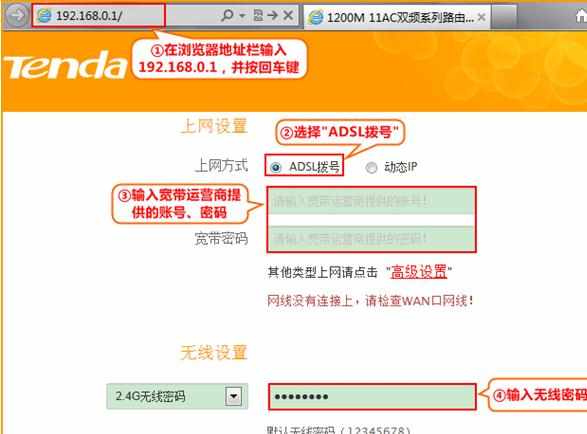
PS:腾达FH1202路由器默认登录密码为空,在浏览器中输入192.168.0.1后,会自动跳转到设置界面。

腾达FH1202无线路由器的安装教程的评论条评论